Welche Hardware hat mein PC? Für Updates und Treiber des Computer brauchen Sie den Hersteller und den genauen Typ des Mainboard. Oft sind auch genaue Informationen zum verbauten BIOS notwendig. Hier lesen Sie, wie Sie diese Informationen erhalten, ohne das Gehäuse öffnen zu müssen.
Welche Hardware hat mein PC?
Rufen Sie das Fenster Ausführen über die Tastenkombination [Win + R] auf .
Geben Sie ein „msinfo32“ und bestätigen mit OK.
Das Programm startet in der Ansicht Systemübersicht. Dort sollten Sie rechts Informationen zum Prozessor, BIOS und der Hauptplatine finden.
In manchen Fällen fehlen aber wichtige Infos, wie hier im Beispiel, wo Modell und Hersteller des Mainboard nicht erkannt wurden..
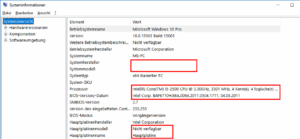
Dann probieren Sie die Variante über die Kommandozeile aus.
Lesen Sie hier, wie Sie Hersteller und Typ der Grafikkarte herausfinden.
Infos zu Mainboard und Prozessor in Windows
Holen Sie das Fenster Ausführen über die Tastenkombination [Win + R] her.
Geben Sie ein „cmd“ und bestätigen mit OK.
Im Kommandozeilenfenster geben Sie einen der folgenden Befehle ein
Zum Ermitteln von Typ und Hersteller des Mainboards: wmic baseboard get product,Manufacturer,version,serialnumber
Für die BIOS-Version: wmic bios get name,serialnumber,version
Um Infos zum Prozessor zu erhalten: wmic cpu get name,CurrentClockSpeed,MaxClockSpeed
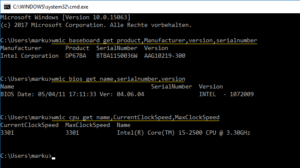
Um die Kommandos nicht abtippen zu müssen, kopieren Sie sie am besten von hier in die Zwischenablage und fügen Sie dort per rechtem Mausklick (Windows 10) oder rechtem Mausklick gefolgt von der Option Einfügen ein.
Welche Hardware hat mein PC: Registry zeigt Mainboard und CPU
Rufen Sie per [Win+R] und der Eingabe „regedit“ den Registrierungs-Editor auf.
Hangeln Sie sich in der Baumstruktur auf der linken Seite zum Pfad HKEY_LOCAL_MACHINEHARDWAREDESCRIPTIONSystemBIOS durch.
Nun sehen Sie rechts eine ganze Reihe von Einträgen.
Unter BaseBoardManufacturer erkennen Sie den Hersteller des Mainboard, BaseBoardProduct zeigt den Typ der Hauptplatine.
Die Informationen zum BIOS finden Sie unter den Schlüssel, die mit dieser Buchstabenfolge beginnen.
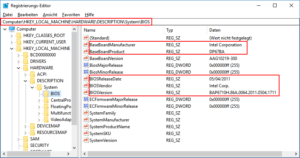
Die Informationen in einer Textdatei abspeichern
Um die Daten etwa in einer E-Mail oder anderweitig verarbeiten zu können, klicken Sie mit der rechten Maustaste auf den Knoten BIOS und wählen die Option Exportieren.
Wählen Sie einen passenden Namen, ändern den Dateityp aut „Textdatei (*.TXT)“ und speichern die Datei. Das hat den Vorteil, dass sich später beim Doppelklicken darauf direkt Ihr Texteditor öffnet und die Informationen anzeigt. Belassen Sie dagegen die Voreinstellung „*.REG“, dann öffnet sich der Registrierungseditor nochmals und bietet Ihnen an, die gespeicherten Daten wieder zu importieren.
Diese Daten finden Sie in der exportierten Textdatei
Obwohl die Daten in der Exportdatei eigentlich zum Import via Registrierungseditor gedacht sind, kann man die meisten Infos darin recht gut verstehen, weil Sie nicht binär, sondern in Textform vorliegen:
[HKEY_LOCAL_MACHINEHARDWAREDESCRIPTIONSystemBIOS]
"BiosMajorRelease"=dword:000000ff
"BiosMinorRelease"=dword:000000ff
"ECFirmwareMajorRelease"=dword:000000ff
"ECFirmwareMinorRelease"=dword:000000ff
"BaseBoardManufacturer"="Intel Corporation"
"BaseBoardProduct"="DP67BA"
"BaseBoardVersion"="AAG10219-300"
"BIOSReleaseDate"="05/04/2011"
"BIOSVendor"="Intel Corp."
"BIOSVersion"="BAP6710H.86A.0064.2011.0504.1711"
Übrigens: Es gibt noch weitere Systeminformationen, die Windows bietet.